Cara Blokir Panggilan Spam yang Mengganggu di iPhone
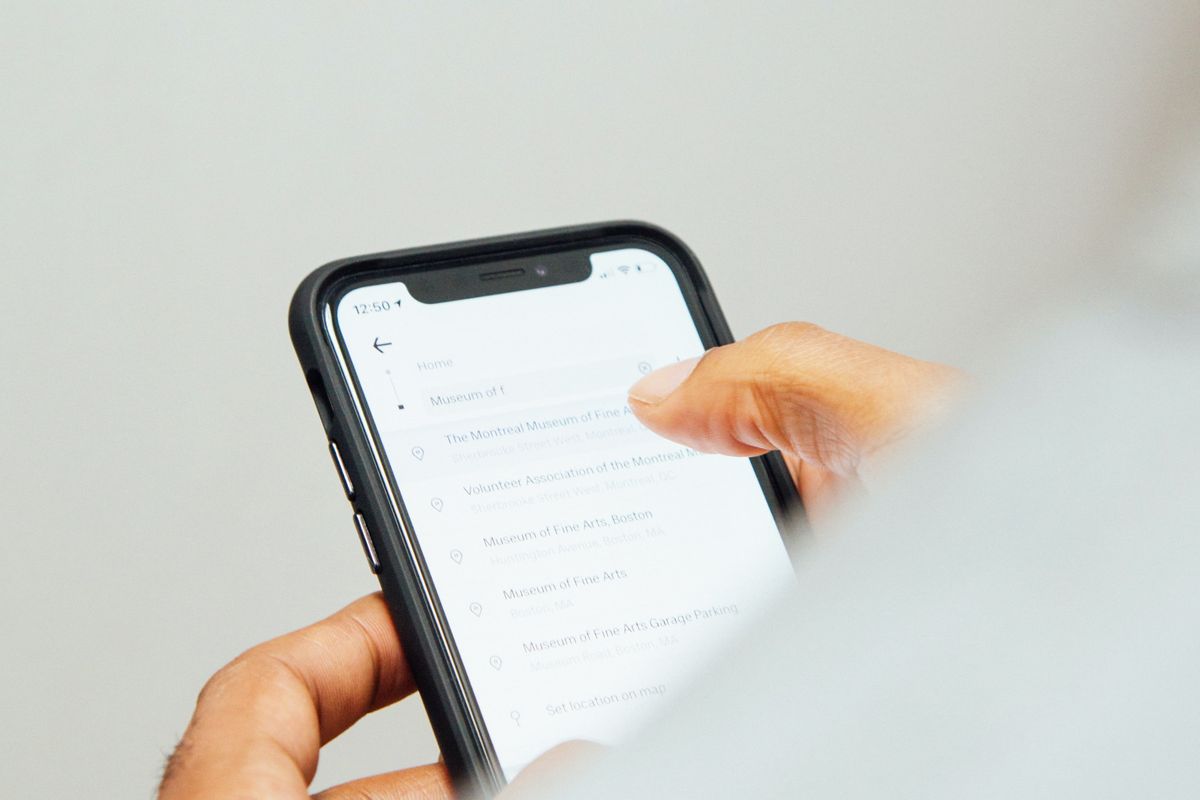
- iPhone memiliki beberapa fitur yang dapat membantu pengguna melindungi privasinya. Adapun salah satu contoh fitur perlindungan privasi tersebut adalah blokir panggilan dari nomor telepon yang asing atau tak dikenal.
Dalam kondisi tertentu, panggilan telepon masuk kadang bisa turut mengganggu pengguna, apalagi kalau panggilan tersebut datang dari nomor telepon yang tak dikenal dan dilakukan secara beruntun pada satu waktu (spam).
Baca juga: Cara Buka Kunci iPhone dengan Suara secara Mudah
Kasus panggilan spam seperti itu kerap dilakukan oleh perusahaan tertentu yang menawarkan sebuah produk ke pengguna. Untuk menawarkan suatu produk, perusahaan bisa menghubungi pengguna secara berulang-ulang.
Alhasil, panggilan tersebut bakal sangat mengganggu. Bila menjumpai kasus semacam ini, salah satu solusinya adalah dengan memblokir panggilan spam. Lantas, bagaimana cara memblokir panggilan spam di iPhone?
Memblokir panggilan spam di iPhone bisa dilakukan secara mudah dengan mengakses menu “Phone” atau “Telepon”. Untuk lebih lengkapnya, berikut adalah cara blokir panggilan spam di iPhone.
Cara blokir panggilan spam di iPhone
- Buka ikon gagang telepon di layar “home” untuk mengakses menu “Phone” atau “Telepon”.
- Klik menu panggilan “Terbaru” yang tertera di bagian bawah layar aplikasi.
- Cari nomor tidak dikenal yang melakukan spam dan hendak diblokir
- Jika telah ketemu, klik ikon bulat dengan huruf “i” ditengahnya, yang tertera di samping nomor tidak dikenal itu.
- Terakhir, klik opsi “Blokir Penelepon ini”.
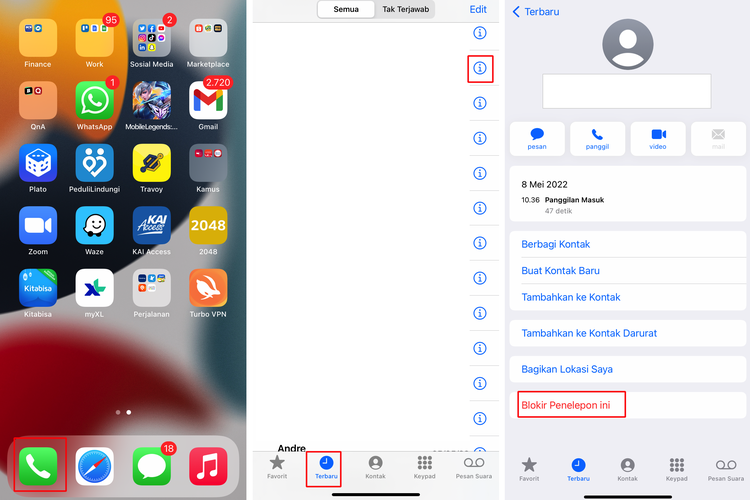 /Zulfikar Ilustrasi cara blokir panggilan spam di iPhone.
/Zulfikar Ilustrasi cara blokir panggilan spam di iPhone.Saat diblokir, nomor tersebut tidak bakal bisa menghubungi lagi, baik via panggilan telepon maupun pesan SMS. Cukup mudah bukan untuk memblokir panggilan spam di iPhone?
Sementara itu, bila ingin mengantisipasi panggilan spam yang datang di kemudian hari dari nomor telepon asing, caranya bisa dengan mengaktifkan fitur “Silence Unknown Caller”. Saat fitur tersebut aktif, panggilan dari nomor asing bakal tidak berdering alias senyap.
Untuk mengaktifkan fitur tersebut, silakan buka menu pengaturan iPhone dan pilih opsi “Telepon” atau “Phone”. Selanjutnya, gulir ke bawah dan aktifkan opsi “Silence Unknown Caller” dengan menggeser toggle ke warna hijau.
Baca juga: Cara Cari Judul Lagu dengan Suara di iPhone Tanpa Aplikasi Tambahan
Demikianlah cara blokir panggilan spam di iPhone dengan mudah. Sebagai informasi tambahan, cara cara di atas dijajal pada iPhone dengan versi sistem operasi iOS 15.5. Beda versi sistem operasi yang dipakai, mungkin bakal beda pula letak opsi dan tahapannya.
Terkini Lainnya
- Bocoran Spesifikasi HP Xiaomi 15 Ultra, Bawa Kamera Periskop 200 MP
- Ketika Google Mencibir, OpenAI Justru Meniru DeepSeek
- Harga ChatGPT Plus dan Cara Berlangganannya
- Ponsel Lipat Tiga Huawei Mate XT Ultimate Hiasi Bandara Kuala Lumpur Malaysia
- 9 Cara Mengatasi WhatsApp Tidak Ada Notifikasi kalau Tidak Buka Aplikasi
- Fenomena Unik Pakai Apple Watch di Pergelangan Kaki, Ini Alasannya
- 3 Cara Beli Tiket Bus Online buat Mudik Lebaran 2025, Mudah dan Praktis
- Instagram Uji Tombol "Dislike", Muncul di Kolom Komentar
- Video: Hasil Foto Konser Seventeen di Bangkok, Thailand, dan Tips Rekam Antiburik
- ZTE Blade V70 Max Dirilis, Bawa Baterai 6.000 mAh dan Dynamic Island ala iPhone
- 4 HP Android Murah Terbaru 2025, Harga Rp 2 juta-Rp 3 jutaan
- Cara Cek Numerologi di ChatGPT yang Lagi Ramai buat Baca Karakter Berdasar Angka
- 61 HP Samsung yang Kebagian One UI 7
- AMD dan Nvidia Kompak Umumkan Tanggal Rilis GPU Terbarunya
- 15 Masalah yang Sering Ditemui Pengguna HP Android
- Daftar Harga HP Samsung Terbaru Agustus 2022, Mulai Rp 1 Jutaan
- India Mulai Batasi Peredaran HP Murah Buatan Xiaomi, Realme, dkk
- Apple Bawa Fitur yang Paling Ditunggu Pengguna iPhone di iOS 16 Versi Beta Terbaru
- 3 Fitur Baru WhatsApp yang Meluncur Agustus Ini
- Update Baru Spotify Bikin Halaman Utama Lebih Rapi